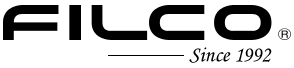■ キーボード - Majestouch Xacro (ザクロ) M3A シリーズ
新規追加ファームウェアの更新方法が知りたい
Majestouch Xacro M3Aのファームウェアを更新する場合はこちらのページ「Majestouch Xacro ファームウェアを更新する」をご確認ください。
また、専用ファームウェアはこちらからダウンロードできます。
キーボードが認識されない
ケーブルの抜き差しを行ってください。
レイヤーが変更できない
「Fn」「Alt」、数字(1~4)の順に押してください。
WinLockモードにならない
「Fn」、「Alt」、「左Shift」の順に押してください。
設定したキーボードを他のPCで使用したい
FILCO Assistにてマクロを設定したキーボードは、マクロ機能がキーボードの内のメモリーに保存されているため、他のPCに接続しそのPCにFILCO Assistがインストールされていなくてもそのマクロ機能は動作します。ただし、テキスト登録マクロは動作しません。
ハードウェアマクロの登録モードにならない
- DIPスイッチ11がONになっていない可能性があります。ご確認ください。
- 下図のようにFILCO Assistのマクロ設定画面が立ち上がっている状態になっている。この状態ではハードウェアマクロを設定できませんので、画面を閉じてください。
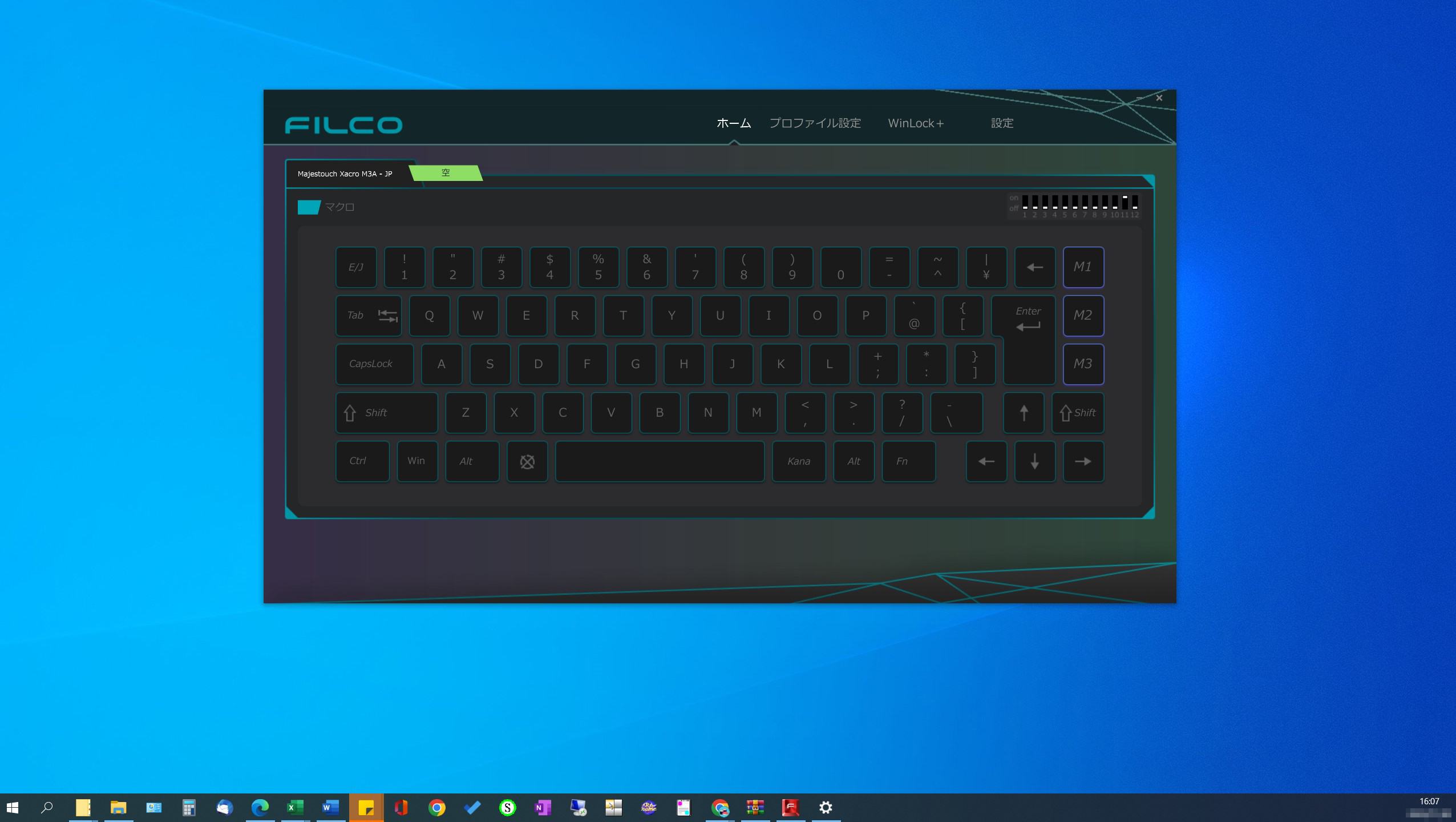
なお、ハードウェアマクロの設定方法については動画にまとめましたのでこちらをご覧ください。
「プロファイルの設定を解除する」機能とは?(レイヤーに設定したプロファイルを他のレイヤーに移動したい場合)
「プロファイルの設定を解除する」機能は、プロファイルを移動したい時に使用します。
下図のような状態で、プロファイル「Win」をレイヤー1に移動したい場合は、同一のプロファイルをレイヤーに設定できないため、一度プロファイルを右クリックし「プロファイルの設定を解除する」を選択して、レイヤーとプロファイルのリンクを解除します。
その後、レイヤー1にプロファイル「Win」を設定します。
ただし、リンクを解除された「プロファイル」のマクロは「テキスト登録」以外のマクロはそのまま残りますので、マクロを削除したい場合はマクロを登録していない空のレイヤーを作成し上書きしてください。
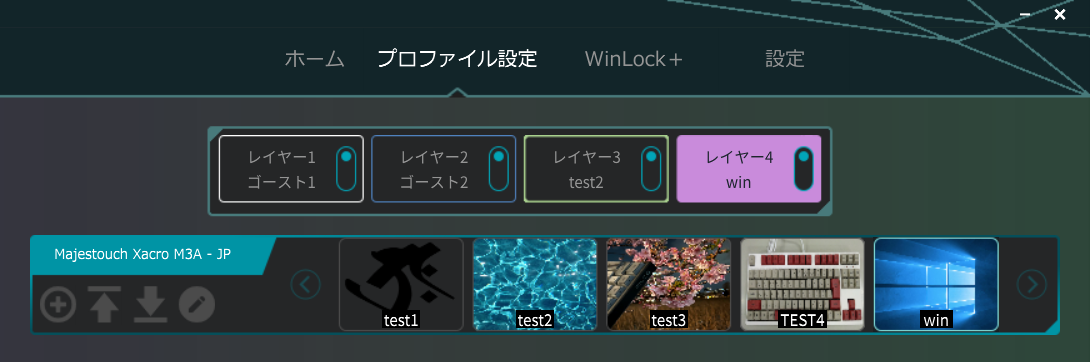
「マルチキー登録」と「テキスト登録」の違いについて
「マルチキー登録」はキーの押下をトレースし記録しており、記録された動きをマクロで呼び出します。
「テキスト登録」は登録されたテキストをマクロで呼び出します。
例えば「マルチキー登録」で、「f」「i」「l」「c」「o」と登録。「テキスト登録」でテキストを「filco」と登録。それらのマクロをテキストエディタで実行した場合「filco」と表示され同じ結果になりますが、「フィルコ」と表示(入力)させたい場合は「テキスト登録」でしかマクロは実行できません。
新規追加MacOSでの動作状況について
MacOSでの動作状況について、詳しくはこちらのページ「Majestouch Xacroシリーズ Mac風配列について」をご確認ください。
お問い合わせフォーム
修理受付期間について
「修理可能製品一覧表」はこちら
FILCOメカニカルキーボードの修理可能期間はご購入から【5年間】です。但し、上記期間中であっても販売終了から5年以上経過した場合、保守部材がなくなり次第修理受付を終了いたしますので何卒ご了承ください。
なおFILCOメンブレンキーボードの修理は部品在庫終了につきサポートを終息いたしました。
リストレスト/漆塗りフレーム/スイッチについて
リストレスト/漆塗りフレーム/スイッチ等の仕様や納期についてはオンラインショップ専用フォームへお願いいたします。